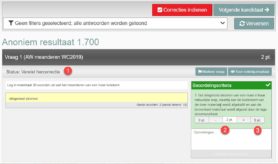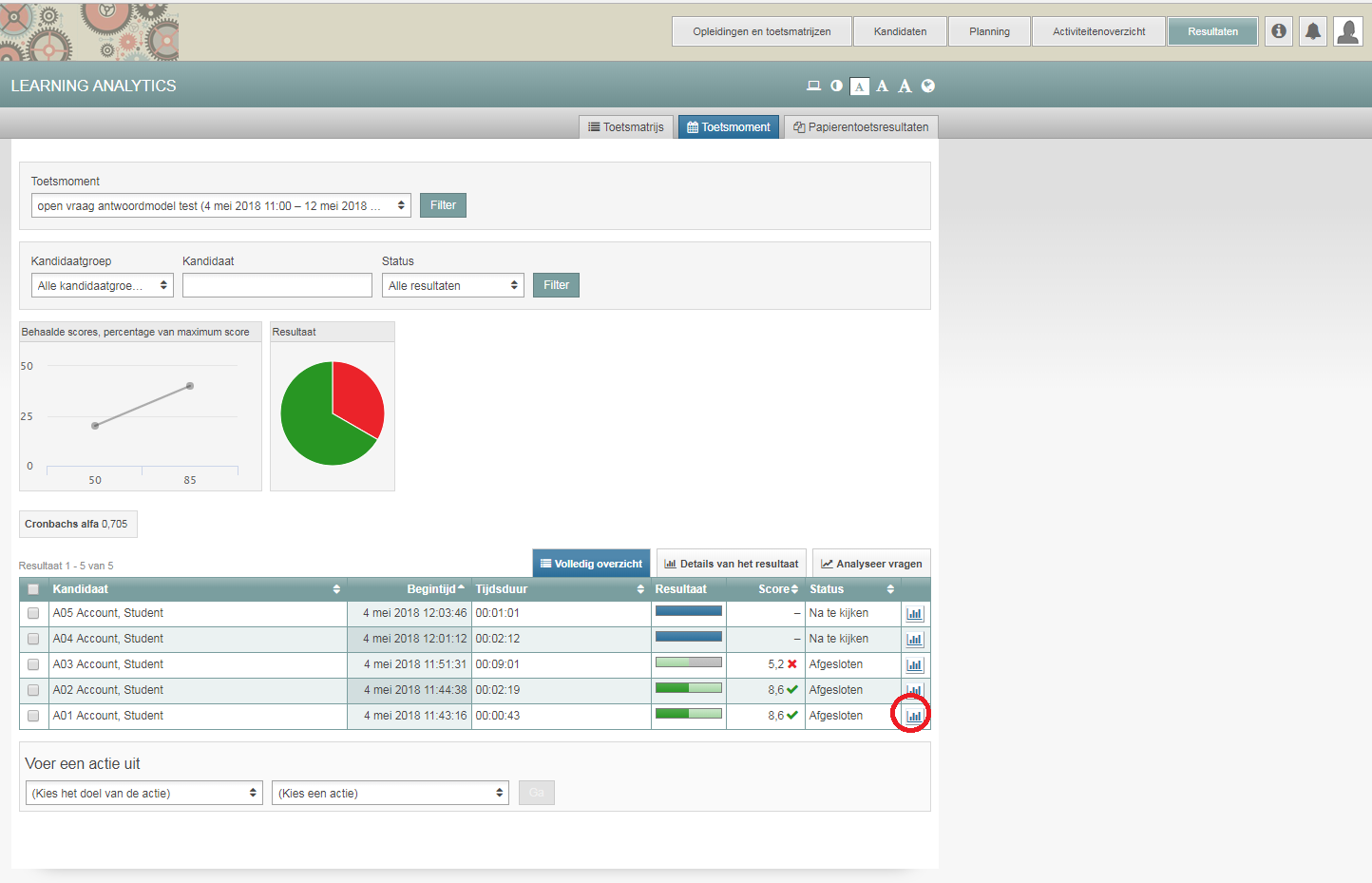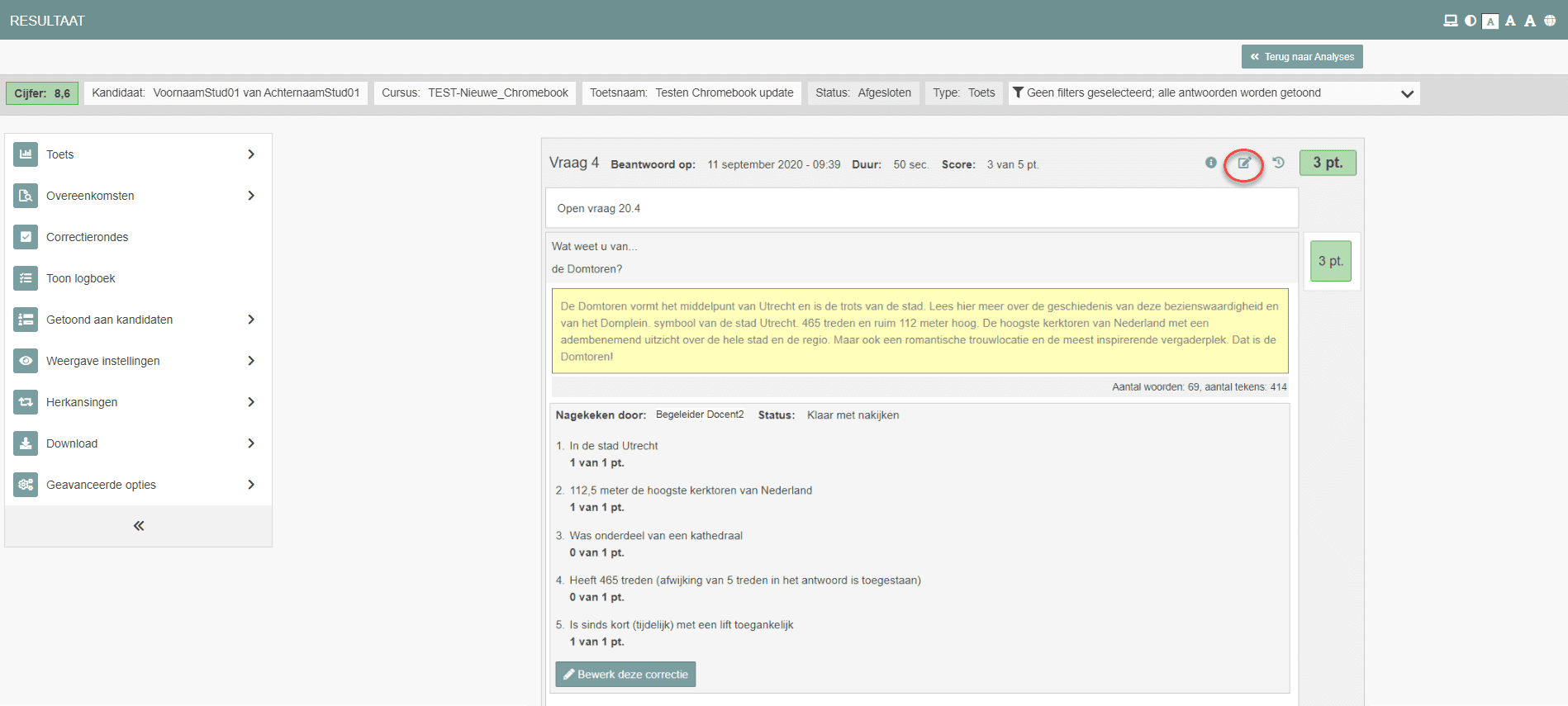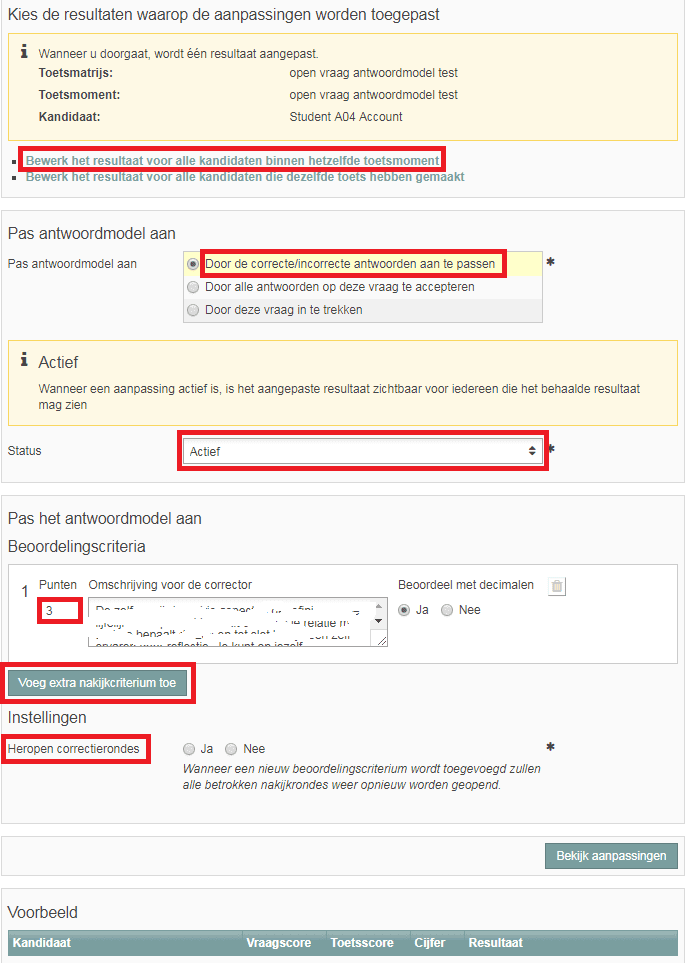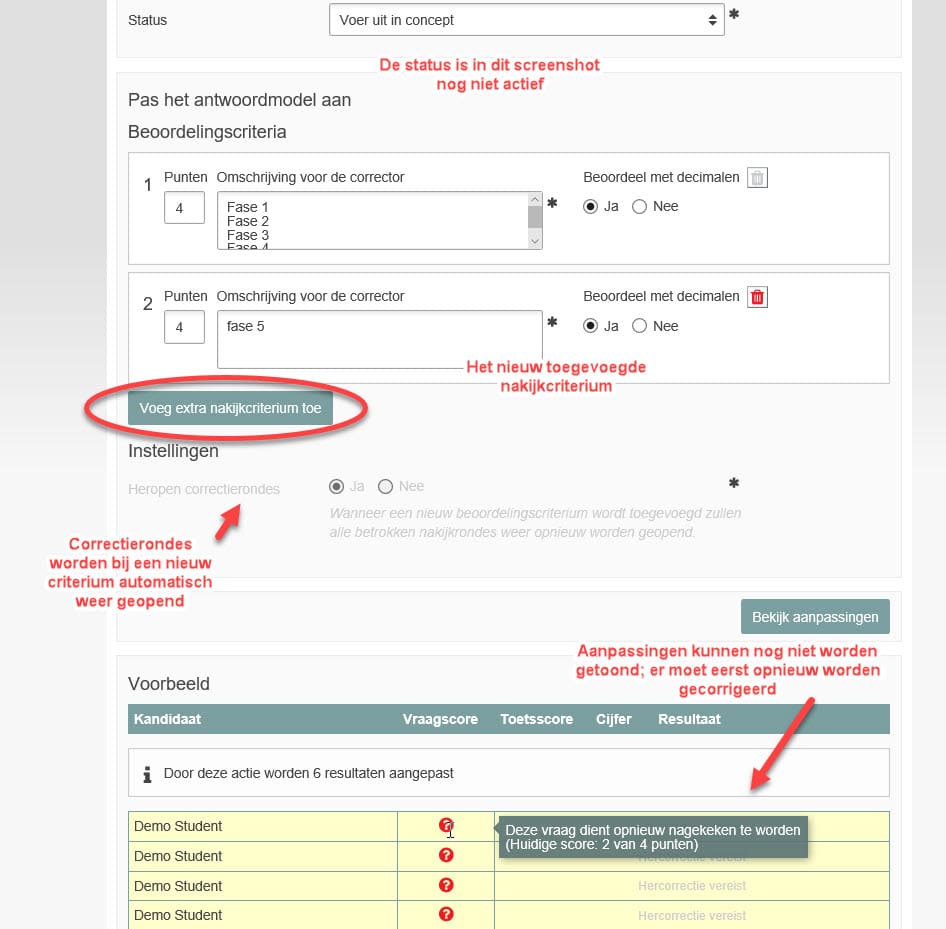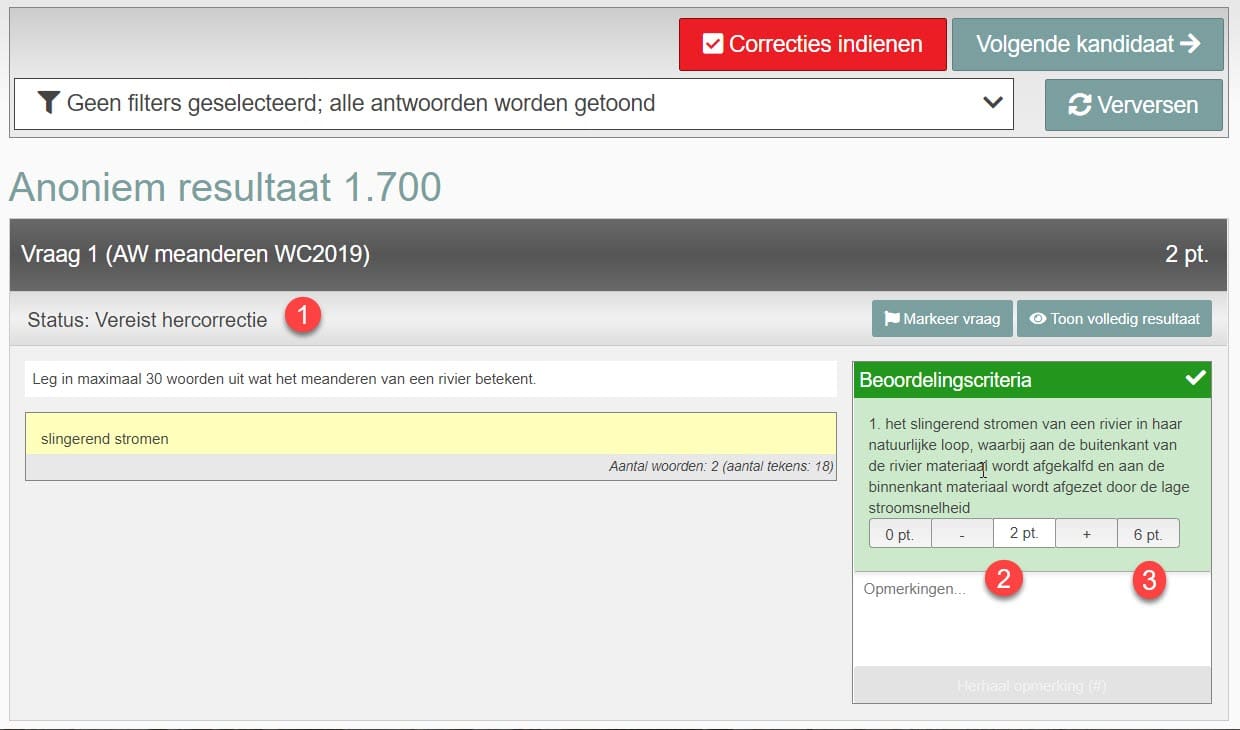Toetsafname en nakijken
Beoordelingscriteria van een open vraag na toetsafname aanpassen
De beoordelingscriteria van een open vraag kun je na de toetsafname nog aanpassen. Je kunt het puntenaantal wijzigen of beoordelingscriteria toevoegen. Het is niet mogelijk om een beoordelingscriterium dat je voor de toetsafname hebt gemaakt, na de toetsafname te verwijderen.
- Log in op de afnameomgevingvan Remindo en ga naar Planning.
- Zoek de toets op met de open vraag waarvan je de beoordelingscriteria wilt aanpassen.
- Klik rechts op het icoontje met horizontale streepjes om naar de resultaten van het toetsmoment te gaan.
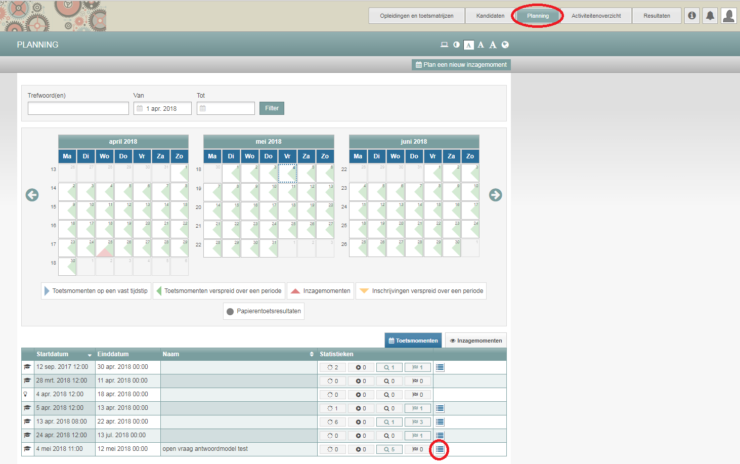
-
Stap 1
Je ziet nu de resultaten van het betreffende toetsmoment per student. Als je nog nakijkwerk moet verrichten zie je de status ‘Na te kijken’. Het cijfer van de student wordt pas zichtbaar als al het nakijkwerk is nagekeken en is ingediend.
- Klik bij een willekeurige student rechts op het staafdiagram. Je gaat naar de antwoorden van die student.
- Je hebt nu de mogelijkheid om de beoordelingscriteria van een open vraag aan te passen.
-
Stap 2
- Klik bij de vraag die je wilt aanpassen op het potlood (linkersymbool) (zie schermafbeelding).
-
Stap 3
- Klik op ‘Bewerk het resultaat voor alle kandidaten binnen hetzelfde toetsmoment’.
- Vink vervolgens de optie aan ‘Door de correcte/incorrecte antwoorden aan te passen’. Je kunt dan de punten wijzigen of een beoordelingscriterium toevoegen.
- Selecteer dan de status ‘Actief’. De aanpassing wordt dan daadwerkelijk doorgevoerd. Kies ‘Voer uit in concept’ als je de aanpassing in concept wilt zien. Let op: Maak de aanpassing daarna nog actief om hem door te voeren.
- Als je het aantal punten aan wilt passen, beslis dan of je het al nagekeken correctiewerk wilt heropenen. Kies bij ‘Instellingen’ voor ‘Ja’. Doe je dit niet, dan blijft het al afgesloten nakijkwerk afgesloten. De studenten behouden het oorspronkelijk aantal punten dat je bij de eerste correctie hebt gegeven.
-
Stap 4
- Wil je nog een beoordelingscriterium toevoegen, klik dan op ‘Voeg extra nakijkcriterium toe’. Voor de betreffende vraag wordt het correctiewerk automatisch heropend.
- Geef de reden voor de aanpassing aan in het veld bij ‘Motivatie’.
- Sla de aanpassing op door rechtsonder op de knop ‘Opslaan’ te klikken.
- Het correctiewerk wordt heropend. Je oude correctiewerk blijft staan.
-
Stap 5
- In de nakijkomgeving staat, bij de vraag die opnieuw gecorrigeerd moet worden na aanpassing van het antwoordmodel van de open vraag, de term: ‘Vereist hercorrectie’ (zie screenshot nr. 1)
-
Let op: als je alleen het puntenaantal wijzigt, blijft het oorspronkelijke aantal punten dat je voor de aanpassing al aan een vraag had toegekend in het groen staan. In het screenshot zie je dat eerst maximaal 2 punten te behalen waren (bolletje nr. 2). Het valt dus niet op dat je opnieuw moet kijken of de student alle punten (in de nieuwe situatie 6 punten; bolletje nr. 3) heeft gekregen. Heeft een student de vraag helemaal goed en daarom het totaal aantal punten gekregen? Als je de punten ophoogt, blijft de voorgaande totaalscore echter staan: dit moet je handmatig aanpassen. Verhoog de toegekende score in het voorbeeld dus van 2 naar 6 punten.